Как проверить монитор или телевизор на битые пиксели, засветы и прочие дефекты? Для этих целей существует огромное множество различных способов, и отдельные из них мы рассмотрим в этой статье.
Но, друзья, в таком тонком деле, как проверка экрана, большее значение имеет не конкретный способ проверки, не используемые инструменты, а чёткое понимание того, какие возможные дефекты мы ищем. И об этом мы также будем говорить ниже. Итак, вы собираетесь приобрести монитор или телевизор. Как его проверить перед покупкой в магазине или перед принятием почтовой посылки, если это интернет-заказ?
Как проверить монитор или телевизор на битые пиксели, засветы и прочие дефекты
Для проверки качества и целостности экрана монитора или телевизора существует масса различных Windows-программ и веб-сервисов. В числе первых:
Утилита в составе программы AIDA64,
Nokia Monitor Test,
EIZO Monitortest,
Monitors Matter CheckScreen,
PassMark MonitorTest и пр.
Есть узкопрофильные утилиты только для проверки на предмет поиска битых пикселей, например:
Samsung 43NU7192 засветы экрана
Dead Pixel Tester и
Pestretsov Dead Pixel Test.
Из веб-сервисов, предлагающих услуги по различным тестам на предмет качества и целостности экранов:
Monteon.Ru,
Tft.Vanity.Dk и пр.

У каждой из этих программ, у каждого сервиса, безусловно, свои какие-то преимущества, но я, друзья, скажу вам, что особо витиеватых каких-то инструментов для проверки монитора или телевизора не нужно. Часть тестов в составе таких инструментов нужны не для проверки, а для настройки изображения. Чтобы проверить экран на предмет качества и целостности, можно воспользоваться простыми подручными средствами.
Если мы, например, ищем только битые пиксели, в среде Windows 10 делаем так:
• Заходим в раздел «Персонализация» приложения «Параметры»;
• В подразделе «Фон» устанавливаем «Сплошной цвет», кликаем «Дополнительный цвет»;

• Выбираем белый, светло-серый или красный оттенок на цветовой шкале. Жмём «Готово»;

• Опускаемся в последний подраздел и скрываем панель задач Windows;

• Наконец, убираем отображение ярлыков на рабочем столе в контекстном меню последнего.

То же самое проделываем в других версиях Windows с учётом отличий в настройках персонализации.
Вот таким простым образом можем проверить монитор на битые пиксели, засветы и качество цветопередачи. Если нужно проверить на засветы, то, соответственно, в качестве фоновой картинки выбираем чёрный цвет. Поведение проблемных пикселей при передаче других цветов, а также качество цветопередачи в целом оцениваем, поочерёдно меняя расцветку фона рабочего стола. Используем синий, зелёный, жёлтый, красный, голубой и фиолетовый цвета.
ПОЛНЫЙ ТЕСТ ЛЮБОГО МОНИТОРА, ТЕЛЕВИЗОРА НА «ЗАСВЕТЫ и БИТЫЕ ПИКСЕЛИ»/ Monitor, TV Test for Defects!
На предмет прочих нюансов экрана – плавности перехода между цветами, резкости, правильности геометрии, отсутствия размытости границ, отсутствия шлейфов при динамике кадров и т.п. – монитор или телевизор можно проверить с помощью видео на YouTube. Идём на видеохостинг и вводим запрос в поисковик «тест монитора». В результатах поиска обходим всякие обзоры и гайды, запускаем только непосредственно видеотесты.

Видео разворачиваем на весь экран. Где нужно присмотреться, жмём клавишу-пробел для приостановки, а потом продолжения воспроизведения видео.
Видеотесты на YouTube – часто это записанные скринкасты прохождения тестов экрана теми же специализированными программами и веб-сервисами. Но вот, друзья, в чём ещё преимущество видеохостинга, так это то, что с его помощью можно проверить качество экрана на «живых» картинках. Т.е. так, как мы будем использовать монитор или телевизор в обычной жизни. Вот, например, у Samsung есть специальный видеоролик для презентации всех красот продукции компании, отлично демонстрирующий качество цветопередачи и воспроизведение динамичных сцен экранами.

А насколько эффектно монитор отображает видеоряд в высоком разрешении, можем увидеть с помощью художественных видеороликов по поисковым запросам «4К» или «8К».
Чужая территория проверки
Приведённые выше способы тестирования экрана применимы, когда у нас есть Windows-устройство или Интернет. Этих условий не будет на почте. Также не факт, что в магазине электроники нам позволят на их тестовый компьютер какие-то свои программы устанавливать или сёрфить по Интернету. Рассчитывать можно только на воспроизведение универсального формата контента.
Если монитор или телевизор нужно проверить на чужой территории, поможет флешка. На неё можно перекинуть тестовые изображения и видеоролики. Практически все современные телевизоры и некоторые функциональные мониторы предусматривают встроенные проигрыватели медийного контента с USB-носителей. Лишь если мы покупаем монитор с базовым функционалом, придётся просить в супермаркете организовать подключение к какому-нибудь источнику изображения. В случае с почтой, конечно, ничего не останется иного, как тащить туда своё устройство и кабель.
Примечание: друзья, предварительно ознакомьтесь с полными характеристиками покупаемого монитора. Если модель предусматривает поддержку технологии MHL – вывод видео и звука с мобильных устройств через порт HDMI или MicroUSB, проверить качество экрана при принятии посылки на почте можно с помощью смартфона. Для этого, естественно, нужен соответствующий кабель подключения, а также приложение или медиаконтент для тестирования экранов. То же самое касается технологий беспроводных подключений.
Где взять медиаконтент для проверки монитора или телевизора, чтобы поместить его на флешку? Картинки и видео нужно скачать в Интернете. Специальную подборку картинок с изображениями для теста экранов я вот, например, нашёл на Рутрекере.

Ну а теперь друзья, давайте о сути. Какие дефекты экрана нужно искать? И как их искать?
Корректность цветопередачи — это проверка основных цветов и оттенков, насколько правильно экран отображает их. Проверяется с помощью картинок такого плана.

Такие изображения также можно использовать при настройке монитора или телевизора – тестировать готовые пресеты, накручивать параметры яркости/контраста вручную.
Плавность переходов (градиенты)
Градиенты – переходы цветовых оттенков – должны отображаться плавно, без резких перепадов, без ступенек. Проверяются картинками типа этой.

Также можно просмотреть градиентные заливки для каждого из основных цветов, например, как вот эта картинка для зелёного спектра.

Бандинг – это вертикальные или горизонтальные полосы с отличным оттенком цвета.

Нет ли этого дефекта, проверяется с помощью картинок со сплошной заливкой. Такие картинки с основными цветами (белый, серый, чёрный, жёлтый, синий, зелёный, красный, фиолетовый) обязательно должны быть в составе тестового контента.
Тинт – это хаотические участки некорректного отображения белого цвета, обычно с розоватыми или зеленоватыми оттенками. Для поиска этого дефекта используем изображение со сплошной заливкой белого цвета.
Изображения с сетками разного калибра помогут определить, насколько корректно отображаются геометрические пропорции экрана.

Шлейф при динамичном видеоряде
Тестовая анимация с быстро движущимися объектами позволит выявить, не остаются ли на экране шлейфы – следы от объектов при динамичном воспроизведении видеоряда.
При поиске битых пикселей используем однотонное изображение белого, светло-серого или красного цвета. Именно битые, они же мёртвые пиксели можно обнаружить сразу, это тёмные точки на экране. Так называемые застрявшие пиксели могут светиться точками белого, красного, зелёного, фиолетового, жёлтого или прочего цвета. Застрявшие пиксели, соответственно, будут видны при подаче на экран контрастирующей одноцветной картинки.
Чтобы обнаружить любого рода дефекты пикселей, необходимо с близкого расстояния исследовать экран. Можно использовать увеличительное стекло. Если телевизор или монитор находится на гарантии, на предмет поиска дефектных пикселей его нужно проверить дополнительно, но уже после покупки, когда он проработает пару часов. Проблемные пиксели могут проявиться не сразу, лишь в условиях нагрева матрицы.
Засветы – это светлые участки на тёмном фоне по краям экрана.

PLS-матрицы обычно не «болеют» проблемой засветов экрана, у MVA-матриц они встречаются, но редко. А вот матрицам IPS и старым TN, увы, эта проблема присуща. Приобретая IPS- или TN-монитор, особенно модель бюджетного сегмента, нужно обязательно проверить покупку на предмет наличия засветов. Для этого на экран необходимо подать однотонную картинку чёрного цвета и накрутить яркость по максимуму. Сам же тест желательно проводить в затемнённом помещении.
Источник: olegon.ru
Как проверить монитор или телевизор на битые пиксели, засветы и прочие дефекты
Как проверить монитор или телевизор на битые пиксели, засветы и прочие дефекты? Для этих целей существует огромное множество различных способов, и отдельные из них мы рассмотрим в этой статье.
Но, друзья, в таком тонком деле, как проверка экрана, большее значение имеет не конкретный способ проверки, не используемые инструменты, а чёткое понимание того, какие возможные дефекты мы ищем. И об этом мы также будем говорить ниже. Итак, вы собираетесь приобрести монитор или телевизор. Как его проверить перед покупкой в магазине или перед принятием почтовой посылки, если это интернет-заказ?
↑ Как проверить монитор или телевизор на битые пиксели, засветы и прочие дефекты
Инструменты
Для проверки качества и целостности экрана монитора или телевизора существует масса различных Windows-программ и веб-сервисов. В числе первых:
- Утилита в составе программы AIDA64,
- Nokia Monitor Test,
- EIZO Monitortest,
- Monitors Matter CheckScreen,
- PassMark MonitorTest и пр.
Есть узкопрофильные утилиты только для проверки на предмет поиска битых пикселей, например:
- Dead Pixel Tester и
- Pestretsov Dead Pixel Test.
Из веб-сервисов, предлагающих услуги по различным тестам на предмет качества и целостности экранов:
- Monteon.Ru,
- Tft.Vanity.Dk и пр.
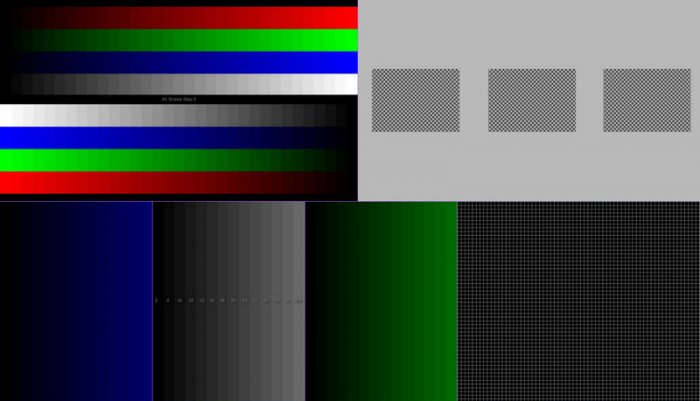
У каждой из этих программ, у каждого сервиса, безусловно, свои какие-то преимущества, но я, друзья, скажу вам, что особо витиеватых каких-то инструментов для проверки монитора или телевизора не нужно. Часть тестов в составе таких инструментов нужны не для проверки, а для настройки изображения. Чтобы проверить экран на предмет качества и целостности, можно воспользоваться простыми подручными средствами.
Если мы, например, ищем только битые пиксели, в среде Windows 10 делаем так:
• Заходим в раздел «Персонализация» приложения «Параметры»;
• В подразделе «Фон» устанавливаем «Сплошной цвет», кликаем «Дополнительный цвет»;
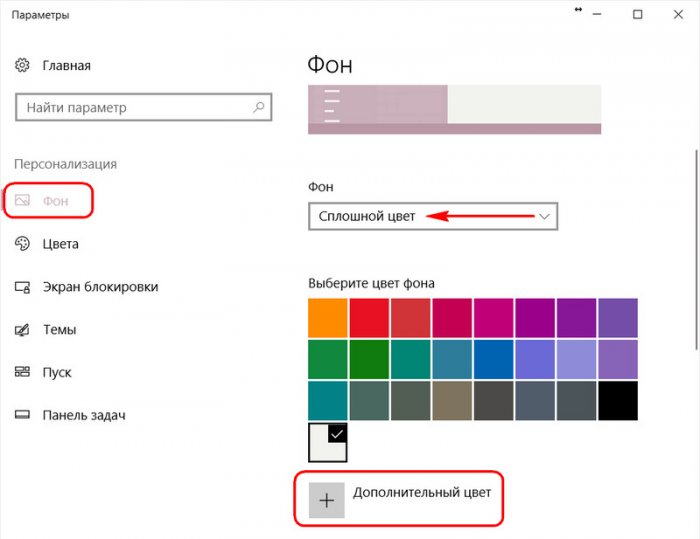
• Выбираем белый, светло-серый или красный оттенок на цветовой шкале. Жмём «Готово»;
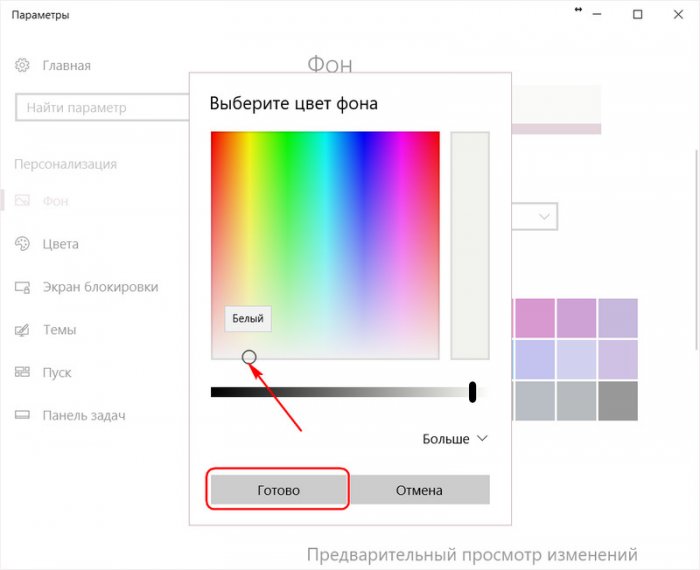
• Опускаемся в последний подраздел и скрываем панель задач Windows;
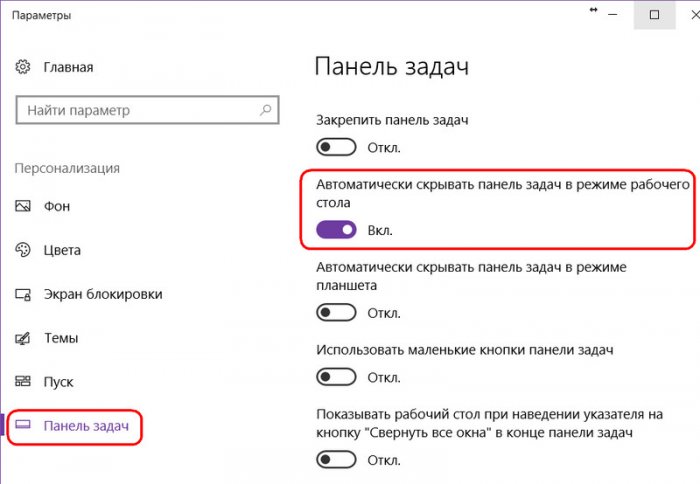
• Наконец, убираем отображение ярлыков на рабочем столе в контекстном меню последнего.
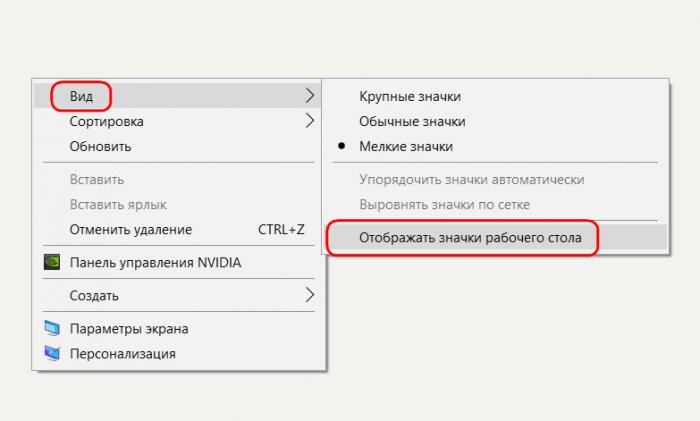
То же самое проделываем в других версиях Windows с учётом отличий в настройках персонализации.
Вот таким простым образом можем проверить монитор на битые пиксели, засветы и качество цветопередачи. Если нужно проверить на засветы, то, соответственно, в качестве фоновой картинки выбираем чёрный цвет. Поведение проблемных пикселей при передаче других цветов, а также качество цветопередачи в целом оцениваем, поочерёдно меняя расцветку фона рабочего стола. Используем синий, зелёный, жёлтый, красный, голубой и фиолетовый цвета.
На предмет прочих нюансов экрана – плавности перехода между цветами, резкости, правильности геометрии, отсутствия размытости границ, отсутствия шлейфов при динамике кадров и т.п. – монитор или телевизор можно проверить с помощью видео на YouTube. Идём на видеохостинг и вводим запрос в поисковик «тест монитора». В результатах поиска обходим всякие обзоры и гайды, запускаем только непосредственно видеотесты.

Видео разворачиваем на весь экран. Где нужно присмотреться, жмём клавишу-пробел для приостановки, а потом продолжения воспроизведения видео.
Видеотесты на YouTube – часто это записанные скринкасты прохождения тестов экрана теми же специализированными программами и веб-сервисами. Но вот, друзья, в чём ещё преимущество видеохостинга, так это то, что с его помощью можно проверить качество экрана на «живых» картинках. Т.е. так, как мы будем использовать монитор или телевизор в обычной жизни. Вот, например, у Samsung есть специальный видеоролик для презентации всех красот продукции компании, отлично демонстрирующий качество цветопередачи и воспроизведение динамичных сцен экранами.
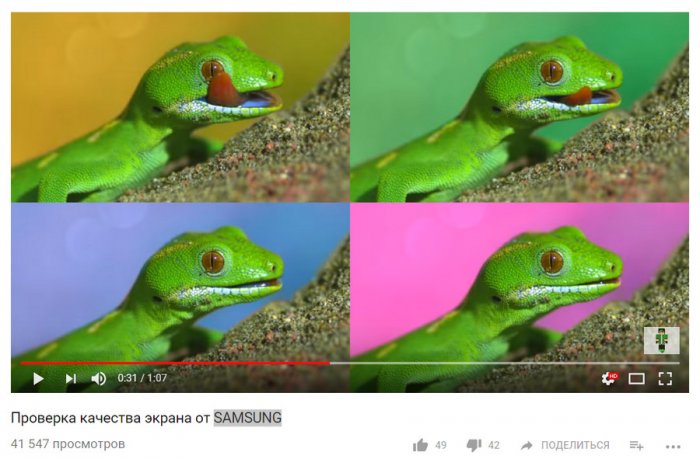
А насколько эффектно монитор отображает видеоряд в высоком разрешении, можем увидеть с помощью художественных видеороликов по поисковым запросам «4К» или «8К».
↑ Чужая территория проверки
Приведённые выше способы тестирования экрана применимы, когда у нас есть Windows-устройство или Интернет. Этих условий не будет на почте. Также не факт, что в магазине электроники нам позволят на их тестовый компьютер какие-то свои программы устанавливать или сёрфить по Интернету. Рассчитывать можно только на воспроизведение универсального формата контента.
Если монитор или телевизор нужно проверить на чужой территории, поможет флешка. На неё можно перекинуть тестовые изображения и видеоролики. Практически все современные телевизоры и некоторые функциональные мониторы предусматривают встроенные проигрыватели медийного контента с USB-носителей. Лишь если мы покупаем монитор с базовым функционалом, придётся просить в супермаркете организовать подключение к какому-нибудь источнику изображения. В случае с почтой, конечно, ничего не останется иного, как тащить туда своё устройство и кабель.
- Примечание: друзья, предварительно ознакомьтесь с полными характеристиками покупаемого монитора. Если модель предусматривает поддержку технологии MHL – вывод видео и звука с мобильных устройств через порт HDMI или MicroUSB, проверить качество экрана при принятии посылки на почте можно с помощью смартфона. Для этого, естественно, нужен соответствующий кабель подключения, а также приложение или медиаконтент для тестирования экранов. То же самое касается технологий беспроводных подключений.
Где взять медиаконтент для проверки монитора или телевизора, чтобы поместить его на флешку? Картинки и видео нужно скачать в Интернете. Специальную подборку картинок с изображениями для теста экранов я вот, например, нашёл на Рутрекере.
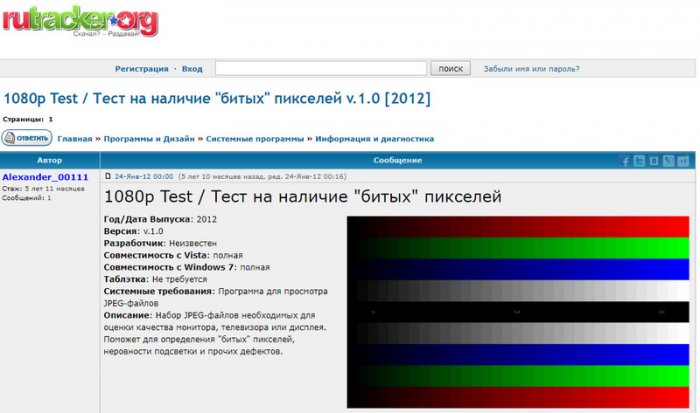
А видеозаписи тестов с YouTube можно скачать с помощью недавно рассмотренной на сайте программы 4K Video Downloader.
Источник: remontcompa.ru
Проверка телевизора перед покупкой.

При покупке телевизора желательно обезопасить себя от неприятных “сюрпризов”. Более тщательная проверка телевизора перед покупкой может защитить Вас от таких “сюрпризов”. Давайте рассмотрим определенный порядок проверки телевизора. Его можно сделать в условиях магазина. Основная цель состоит в то, что Вы сами должны увидеть работающий телевизор и оценить качество изображения.
Осмотр внешнего вида.
Перво-наперво необходимо проверить упаковку на разнообразные повреждения (вмятины, разрывы и т.д.). Телевизору изрядно может достаться при транспортировке не редко упаковка получает сильные удары. Затем проверяем наличие и правильность заполненных документов: паспорт на изделие, гарантийный талон и т.д. Обратите внимание на гарантийный талон.
Продавец должен заполнить его правильно. Указав серийный номер изделия, дату продажи, срок гарантии и проставить печать в нужном месте.
Распакуйте телевизор и проверьте его внешний вид. Также не забудьте проверить пульт дистанционного управления. При внешнем осмотре выявляйте трещины, сколы, потертости и т.д. Также проверьте винты на следы вскрытия, если таковые имеются, возможно телевизор уже был продан и вероятно был в ремонте.
После внешнего осмотра можно приступать к подключению телевизора. Проверить его работу, работу ПДУ и работу с внешними устройствами, такими как цифровая приставка, USB накопитель и т.д. Флешку можно приготовить заранее, записав на нее видео ролик в высоком качестве, изображение для проверки на битые пиксели.
Картинки для проверки изображения – Скачать
Для проверки телевизоров Ultra HD 4K – Скачать
Проверка телевизора на битые пиксели.
В магазине при выборе телевизора определить наличие битых пикселей на экране бывает не легко. Впрочем, попробовать можно.
Нормы допускают некоторое количество неработающих пикселей. Разные правила допускают разное количество дефектных пикселей. Поэтому придя домой и обнаружив данный дефект, Вы не сможете вернуть или поменять телевизор. Данную неисправность лучше проверить и обнаружить перед покупкой в магазине.
Для того чтобы проверить матрицу нового телевизора на наличие битых пикселей, следует попеременно выводить на экран однотонные цвета. Например, если ищете белую точку, то вывести на экран черный фон. Если Вы ищете точки черного цвета, то вывести на экран белый фон, и так далее. При внимательном осмотре экрана телевизора, битый пиксель если присутствует, то будет виден невооруженным глазом. Вдобавок можно воспользоваться увеличительным стеклом.
![]()
Проверка телевизора LCD на присутствие дефектных (битых) пикселей заключается во внимательном осмотре работающего экрана с помощью тестовых цветов. Их мы предварительно загрузили на USB флешку. USB накопитель подключаем к порту телевизора и проводим осмотр LCD экрана. Методично с помощью пульта управления выбираем основные цвета: черный, белый, красный, зеленый, синий, голубой, пурпурный и желтый.
![]()
Могут появится дефекты, которые проявляются только при нагреве матрицы телевизора. Выявит их можно только после того, как телевизор некоторое время поработает.
Так же есть пиксели, которые неправильно работают при работе соседних суб-пикселей. Такой недостаток вы сможете обнаружить если подать на экран телевизора сетку, градацию, цветные полосы или заливку в виде шахматной доски.
Неравномерная подсветка экрана.
При показе на экране картинки одного цвета, экран должен быть окрашен одним цветом. На экране должен быть только этот цвет без всяких оттенков, отливов и т.д. Но при изготовлении LCD дисплеев с подсветкой, в силу технологических особенностей изготовления, полностью однородной засветки добиться трудно. Таким образом, Ваша цель, проверить однородность цветового поля ещё до покупки телевизора. Однако такой дефект не является поломкой или неисправностью и возврату или обмену такой телевизор не подлежит.
Дефекты на экране называют ТИНТ, БАНДИНГ, ЗАСВЕТ.
ТИНТ переводится как «цветовой фон» или «оттенок», он свидетельствует, насколько точно передается белый цвет на экране. При просмотре какого-либо фильма вам не удастся разглядеть этого дефекта. Но когда Вы включите статичную картинку белого цвета, то эта помеха будет сильно мешать нормальному просмотру.
Для выявления такой помехи на телевизоре, следует включить белый или серый фон. И если будут заметны полосы или пятна различной формы, окрашенные в другой фон, то это может свидетельствовать о наличии дефекта ТИНТ.

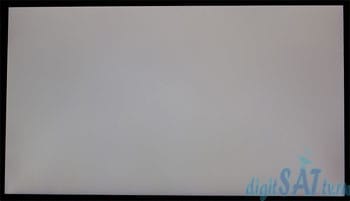
БАНДИНГ на экране телевизора проявляется в виде полос другого оттенка. При обыкновенном просмотре телепередач он заметен на однородных участках при перемещении камеры. Для обнаружения такого дефекта подайте на экран поле любого однородного цвета.

ЗАСВЕТЫ обычно появляются у LED телевизоров. Для выявления засветов требуется полностью темное помещение. К тому же необходимо при проверке телевизора выбрать максимальный уровень подсветки, отключив все режимы, влияющие на регулировку и улучшение уровня подсветки.
Чтобы обнаружить засвет, нужно подавать на экран картинку черного цвета с яркими элементами, например, титрами на черном фоне. Потом с некоторого расстояния выявляйте засветы которые могут появится по краям экрана. Разумеется, для обычного просмотра некоторые минимальные засветы допустимы.

Выбрать телевизор полностью без каких-либо дефектов не удастся, но постараться и найти модель телевизора с минимальными дефектами в Ваших сила.
11,886 просмотров всего, 7 просмотров сегодня
Источник: digitsattv.ru